Lorsque vous regardez une vidéo qui demande une attention particulière, comme un ralenti sportif, un tutoriel de bricolage ou un cours en ligne, vous aimeriez parfois pouvoir zoomer sur les vidéos YouTube pour voir quelque chose plus clairement.
Peut-être souhaitez-vous observer de plus près les mouvements d’un joueur, lire un texte en petits caractères à l’écran ou mieux distinguer les outils utilisés. La bonne nouvelle, c’est que c’est tout à fait possible ! Le zoom permet de vous concentrer sur l’essentiel, tandis qu’un dézoom vous ramène à la vue d’ensemble.
Aujourd’hui, nous allons vous montrer comment zoomer sur des vidéos YouTube sans problème. Ainsi, vous ne raterez plus rien, peu importe ce que vous regardez.

Dans cet article
Partie 1. Comment zoomer et dézoomer sur des vidéos YouTube depuis un ordinateur
Regarder des vidéos YouTube sur un ordinateur de bureau vous offre un écran plus grand, ce qui est excellent pour du contenu détaillé. Mais parfois, cela ne suffit pas. Si vous avez besoin de zoomer sur une vidéo YouTube sur un ordinateur, il existe quelques moyens simples pour le faire.
Comment zoomer une vidéo sur YouTube sur un ordinateur
Si votre ordinateur portable dispose d’un écran tactile, vous pouvez facilement zoomer sur une vidéo YouTube en pinçant l'écran avec deux doigts. Mais si ce n’est pas le cas, vous pouvez toujours zoomer sur les vidéos YouTube en utilisant votre clavier et votre souris. Cette méthode fonctionne sur les navigateurs modernes tels que Chrome, Firefox, Edge et Safari. Voici comment faire :
Étape 1Ouvrez la vidéo YouTube et cliquez sur Plein écran pour une meilleure zone de zoom.
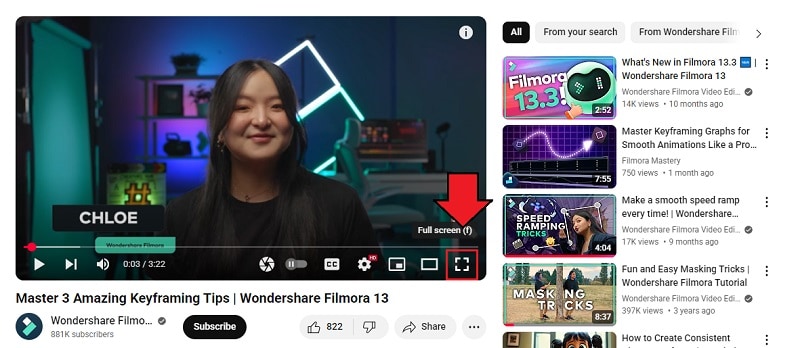
Étape 2Maintenez la touche CTRL touche (ou Commande touche sur Mac). Faites défiler la molette de votre souris vers le haut pour zoomer ou vers le bas pour dézoomer. Vous trouverez également le contrôle de zoom.
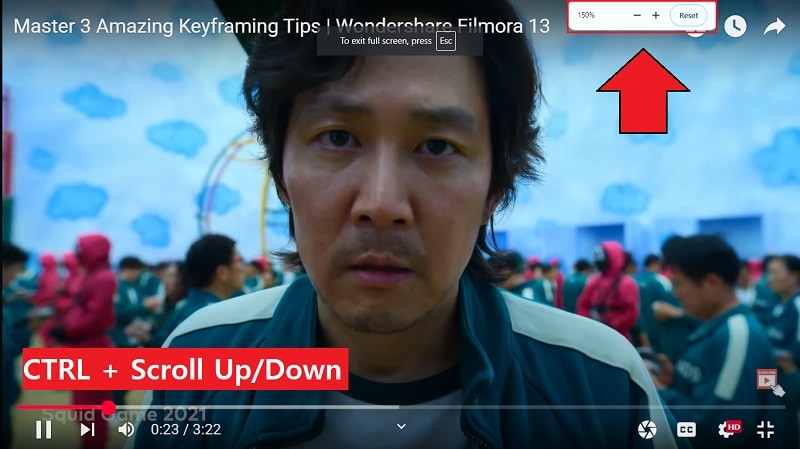
Étape 3Notez que cette méthode peut être délicate, car elle effectue en réalité un zoom sur l'ensemble de la page. Pour réinitialiser votre niveau de zoom, vous pouvez quitter le mode plein écran en cliquant sur le bouton ci-dessous ou en appuyant sur Échap.
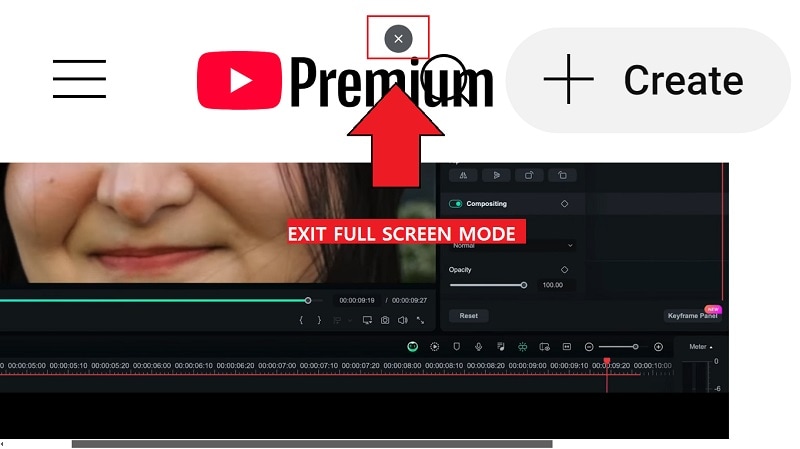
Ensuite, cliquez sur l'icône de loupe et sélectionnez "Réinitialiser."
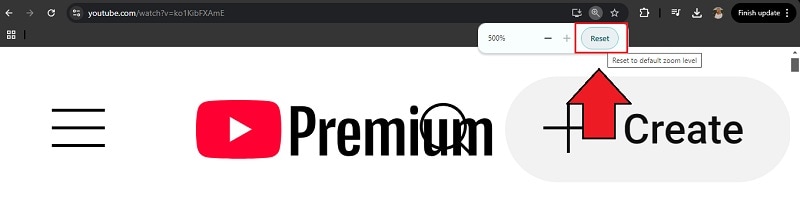
Méthode alternative : Utiliser une extension de navigateur
Si vous souhaitez avoir plus de contrôle sur le zoom dans les vidéos YouTube, l’utilisation d’une extension de navigateur peut être une solution alternative. Une option populaire est Éteindre les lumières. Cette extension offre diverses fonctionnalités pour améliorer votre expérience de visionnage sur YouTube, y compris la possibilité de personnaliser le niveau de zoom.
Pour activer la fonction de zoom, installez l’extension depuis le Chrome Web Store ou la boutique de modules complémentaires de votre navigateur. Une fois installée, suivez les étapes ci-dessous pour savoir comment zoomer sur une vidéo YouTube :
Étape 1Ouvrez l’onglet des extensions de votre navigateur et recherchezÉteindre les lumières Cliquez sur le menu à trois points à côté, puis sélectionnez Options.
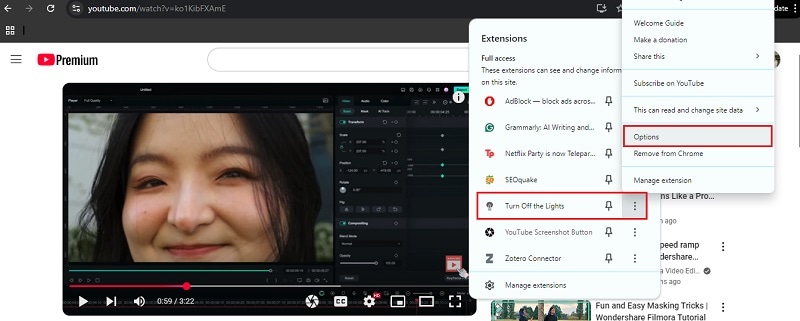
Étape 2Dans le menu de gauche, cliquez sur Options avancées pour ouvrir des paramètres supplémentaires. Faites défiler vers le bas jusqu'à la Barre d’outils vidéo section et activez ces deux paramètres :
- Affichez la barre d’outils sous votre écran pour personnaliser le lecteur vidéo actuel.
- Agrandissez ou réduisez le contenu vidéo à l’aide du bouton de zoom.
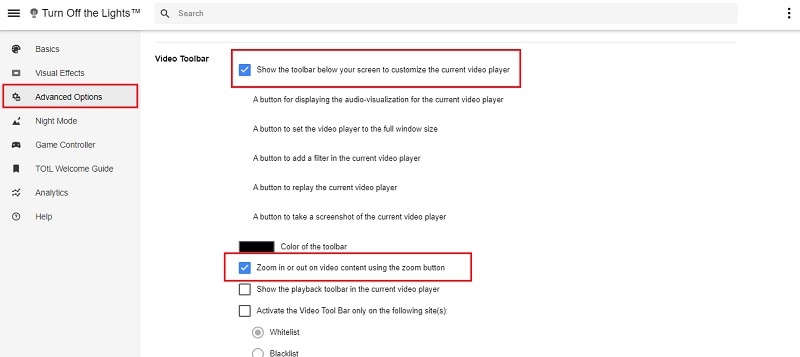
Étape 3Ouvrez la vidéo sur YouTube. Vous verrez maintenant un panneau de contrôle du zoom apparaître sur le côté droit de la vidéo. Utilisez le +bouton pour zoomer et le – bouton pour dézoomer selon vos besoins.

Partie 2. Comment zoomer sur les vidéos YouTube sur les appareils mobiles
Si vous utilisez des appareils mobiles comme des smartphones ou des iPad, vous pouvez facilement effectuer un zoom avant ou arrière en pinçant avec vos doigts. Contrairement aux ordinateurs de bureau, où le zoom affecte toute la page, le zoom sur les vidéos YouTube sur les appareils mobiles cible explicitement la vidéo elle-même afin que vous puissiez mieux vous concentrer sur les détails.
Comment zoomer une vidéo sur YouTube (mobile)
- Étape 1 : Commencez par lire la vidéo YouTube que vous souhaitez regarder.
- Étape 2 : Cliquez sur l'icône plein écran en bas à droite du lecteur vidéo.
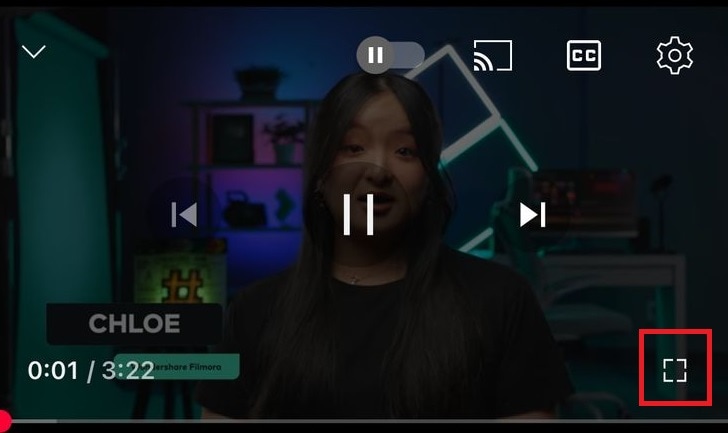
- Étape 3 : Utilisez deux doigts pour écarter et zoomer, ou rapprocher vos doigts pour dézoomer. Vous pouvez faire glisser vos doigts sur l'écran pour vous déplacer et vous concentrer sur la zone que vous souhaitez voir.
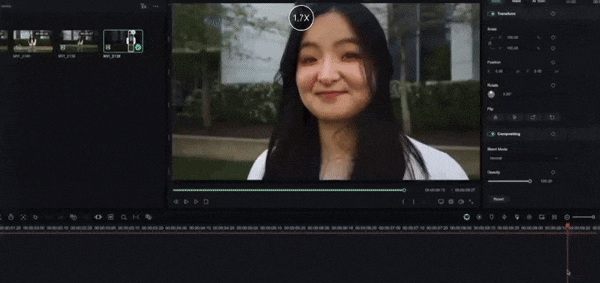
Astuce : Pour revenir à l'affichage d'origine, rapprochez complètement vos doigts jusqu'à ce que l'affichage se réinitialise.
Partie 3 : Comment effectuer un zoom dynamique pour vos vidéos YouTube
Si vous êtes créateur sur YouTube, vous savez à quel point zoomer dans vos vidéos peut être précieux pour garder l’attention de votre audience. C’est un moyen simple de mettre en avant des détails importants, comme les expressions faciales, le texte à l’écran ou des visuels clés, afin que vos spectateurs ne manquent rien.
Pour le faire facilement (et avec style), essayez la fonction Recadrage & Panorama et Zoom de Wondershare Filmora. Cet outil est parfait pour ajouter des zooms dynamiques sans avoir à manipuler de fastidieux keyframes.
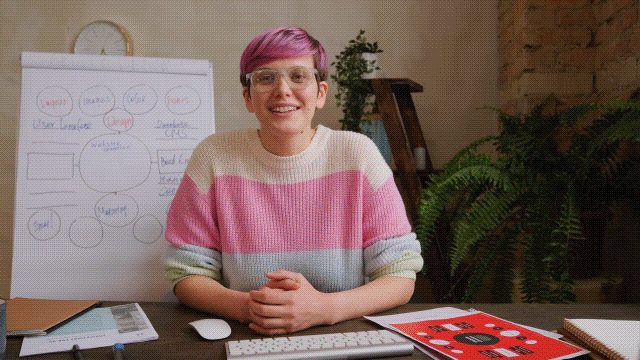
Pourquoi utiliser Filmora pour le zoom sur vos vidéos ?
- Contrôle précis : Vous pouvez facilement zoomer sur des parties spécifiques du cadre de votre vidéo afin de mettre en avant des détails importants ou diriger l'attention des spectateurs.
- Effets de mouvement fluide : Ajoutez des transitions de zoom cinématographique qui semblent naturelles-sans sauts gênants ou coupes grossières.
- Convient à tout contenu: Cette Idéal pour les tutoriels, les vlogs, les commentaires, les vidéos réactives ou tout ce où la clarté visuelle est importante.
- Paramètres rapides: Sélectionnez simplement votre clip, appliquez les outils de recadrage et de zoom, puis Définissez vos cadres de début et de fin-vous êtes terminé!
Vous pouvez également utiliser cette technique pour zoomer et vous concentrer uniquement sur une certaine partie de la vidéo YouTube que vous avez téléchargée.
- Excellente stabilité vidéo et faible distorsion.
- Un grand nombre d'effets vidéo/audio et d'actifs créatifs.
- Intelligence artificielle puissante pour créer du contenu facilement.
- Intuitif, professionnel mais convivial pour les débutants.
- Disponible pour Mac, Windows, iOS et Android.

Comment agrandir une vidéo pour YouTube
Étape 1Démarrez Filmora sur votre ordinateur et commencez un nouveau projet. Importez la vidéo que vous souhaitez éditer, puis faites-la glisser sur la chronologie.

Étape 2Cliquez avec le bouton droit sur le clip vidéo dans la chronologie et sélectionnezRecadrage et mise à l'échelleà partir du menu qui apparaît.

Étape 3EnRecadrage et mise à l'échelleFenêtre, allez àPanoramique et zoomL’étiquette. Vous verrez deux boîtes au-dessus de l'aperçu de la vidéo:
- Cadre verte = Cadre de départ
- Cadre rouge = Cadre de fin

Vous pouvez redimensionner et repositionner manuellement les boîtes vertes et rouges en faisant glisser les coins pour affiner le chemin de zoom. Ensuite, sélectionnez parmi les cinq styles de mouvement prédéfinis dans le coin inférieur droit pour appliquer un effet rapide:
- Zoom: Commencez par large et zoomez plus près (idéal pour se concentrer sur le visage de quelqu'un ou sur un détail particulier).
- Réduire: Commencez à fermer et à tirer en arrière (idéal pour réduire et afficher une scène complète).
- Pan à gauche: Déplacez la vue de gauche à droite (utile pour suivre le mouvement ou déplacer la mise au point).
- Translation vers la droite: Déplacez la vue de droite à gauche (aide à suivre le mouvement ou à modifier les objets).
- Échange: Inversez immédiatement les positions de début et de fin.
Une fois que tout est correct, cliquez sur Appliquer pour enregistrer vos modifications. Ensuite, vous pouvez exporter votre vidéo et la télécharger directement sur votre chaîne YouTube depuis Filmora.
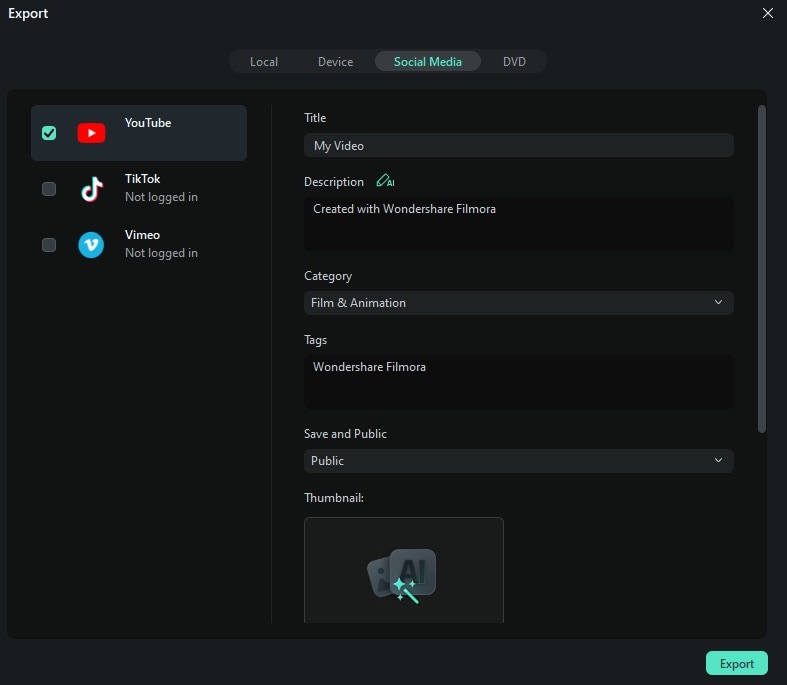
Partie 4. Comment résoudre le problème de remplissage de zoom YouTube qui ne fonctionne pas
SiLe remplissage du zoom YouTube ne fonctionne pasLe smartphone que vous possédez a une erreur et il existe plusieurs remèdes qui peuvent être considérés comme la méthode appropriée pour résoudre ce problème. Apprenez-en davantage sur la façon de résoudre votre problème sans vous mettre dans une situation pénible avec ces correctifs:
Corriger le zoom YouTube qui ne fonctionne pas sur Android ou iPhone
1. Mettez à jour l'application YouTube
Le premier remède qui peut vous venir à l’esprit pour résoudre les problèmes de zoom sur YouTube sur votre smartphone consiste à mettre à jour l’application. YouTube nécessite des mises à jour fréquentes, et une application obsolète peut ne pas fonctionner correctement, ce qui peut entraîner ce type de problème. Pour résoudre ce problème, vous devez suivre les étapes suivantes :
Disponible pour Android
Étape 1 : Dans un premier temps, vous devez accéder au "Play Store" et cliquer sur l'icône "Profil". Dans la liste des différentes options, vous trouverez la section « Gestion des applications et des appareils ».

Étape 2 : Sur le nouvel écran qui s'ouvre, sélectionnez l'onglet Gérer, puis passez à activer le filtre Mises à jour disponibles pour votre appareil.

Étape 3 : Recherchez les mises à jour de l'application YouTube dans la liste fournie. Cliquez sur l'outil pour l'ouvrir sur un nouvel écran. Cliquez sur "Mise à jour" pour mettre à jour avec succès l'application sur Android.

Pour iPhone
Étape 1 : Lancez d'abord l'App Store sur votre iPhone. Cliquez sur "Profil" et trouvez l'application installée sur votre iPhone.

Étape 2 : Recherchez YouTube dans la liste des différentes mises à jour disponibles. Cliquez sur "Mise à jour" pour mettre votre application YouTube dans la dernière version.

2. Redémarrez l'application YouTube
Le redémarrage de l'application YouTube sur votre appareil peut vous libérer des problèmes de plate-forme qui se produisent simplement en raison d'un dysfonctionnement du logiciel. Pour résoudre ce problème, vous pouvez envisager de redémarrer l'application YouTube sur votre smartphone si vous le souhaitez:
Disponible pour Android
Étape 1 : Vous devez cliquer sur l'icône "rectangle" en bas de l'écran pour ouvrir l'application qui s'exécute actuellement en arrière-plan.
Étape 2 : Pour fermer YouTube, vous devez faire glisser l'application à droite ou à gauche à partir dudit écran. Redémarrez YouTube en accédant à l'application depuis la page d'accueil.

Pour iPhone
Étape 1 : Avec YouTube ouvert sur votre iPhone, faites glisser vers le haut en douceur ou double-cliquez sur le bouton Accueil depuis le bas de l'écran à une vitesse constante, selon votre modèle d'iPhone. Cela affiche les applications en cours d'exécution en arrière-plan.
Étape 2 : Pour fermer YouTube, vous devez faire glisser l'application vers le haut. Redémarrez votre iPhone depuis sa page d'accueil.

3. Redémarrez l'appareil
Il s’agit d’une autre solution complète au problème de zoom sur YouTube qui peut aider à rétablir le bon fonctionnement de votre appareil en corrigeant les bogues logiciels indésirables qui l’empêchent de démarrer correctement. En redémarrant simplement l’appareil, vous pouvez vous débarrasser de ce problème en un rien de temps.
Disponible pour Android
Étape 1 : Pour redémarrer un appareil Android, vous devez maintenir enfoncé le bouton « Alimentation » de l'appareil jusqu'à ce qu'un écran s'affiche sur votre devant.
Étape 2 : Cliquez sur l'option "Redémarrer" sur Android pour redémarrer correctement l'appareil.

Pour iPhone
Étape 1 : Pour redémarrer l'iPhone, il est préférable d'aller dans "Paramètres" et d'accéder à l'option "Général".

Étape 2 : Appuyez sur "Arrêter" dans la liste des paramètres disponibles pour éteindre l'iPhone. Redémarrez votre iPhone en maintenant enfoncé le bouton « Alimentation » de votre appareil.

Comment corriger le remplissage de zoom YouTube ne fonctionne pas sur Chrome
Les utilisateurs qui accèdent à YouTube via leur navigateur peuvent également rencontrer les problèmes mentionnés ci-dessus. En réponse au dysfonctionnement du zoom sur YouTube dans Chrome, cette section propose trois solutions efficaces qui peuvent être appliquées immédiatement pour obtenir de bons résultats.
1. Effacer le cache de votre navigateur
La première chose que vous pouvez faire à partir de la solution est d'effacer le cache de Chrome. Les caches remplis entravent souvent le flux de l'application, entraînant une dégradation des performances. Pour effacer le cache de votre navigateur, vous devez suivre les étapes suivantes:
Étape 1 : Lancez le navigateur Chrome et cliquez sur l'icône "trois points" dans le coin supérieur droit de l'écran.

Étape 2 : Sélectionnez "Effacer les données de navigation..." dans l'option "Plus d'outils" du menu déroulant. Cela vous amènera à une nouvelle fenêtre.

Étape 3 : Assurez-vous que vous avez sélectionné la bonne période pour cela. Sélectionnez l'option correcte pour effacer le cache de Chrome et cliquez sur "Effacer les données".

Mettez à jour votre Chrome
En cherchant la bonne solution au problème de zoom pour remplir sur YouTube, vous pourriez avoir l’idée de mettre à jour votre navigateur Chrome. Pour ce faire, vous devez suivre les étapes indiquées ci-dessous :
Étape 1 : Ouvrez Google Chrome sur votre bureau et cliquez sur l'icône à trois points dans le coin supérieur droit. Trouvez l'option "Aide" dans le menu déroulant, puis cliquez sur "À propos de Google Chrome" du menu suivant pour continuer.

Étape 2 : Le navigateur a détecté une mise à jour pour Chrome. S'il est détecté, il commence automatiquement à mettre à jour le navigateur. Une fois la mise à jour terminée, vous devrez redémarrer votre navigateur Chrome.

3. Supprimer l'extension
Il peut être assez surprenant de découvrir que les extensions installées sur votre Chrome sont à l’origine de ce problème. Avec des extensions comme différents bloqueurs de publicités, le problème de zoom pour remplir sur YouTube peut être causé par celles-ci. Pour supprimer ces extensions de Chrome, vous devez :
Étape 1 : Accédez à l'icône à trois points dans le coin supérieur droit de Chrome pour ouvrir les paramètres. Pointez le curseur sur "Plus d'outils" et sélectionnez "Extension" dans le menu mis en évidence.

Étape 2 : Une nouvelle fenêtre s'ouvre avec une liste des extensions installées dans le navigateur Chrome. Cliquez sur "Supprimer" pour supprimer l'extension de votre navigateur. Lorsque vous êtes invité, cliquez à nouveau sur "Supprimer".

Conclusions
Agrandir et réduire une vidéo YouTube peut sembler petite, mais cela peut faire une grande différence, surtout lorsque vous essayez de capturer les détails. Suivez les étapes ci-dessus et vous aurez une meilleure vision de ce que vous regardez.
Si vous êtes un créateur, ajouter des effets de panorama et de zoom dynamiques avec Filmora est un moyen intelligent d'attirer l'attention de votre public sur le contenu que vous affichez. Il aide à mettre en évidence les moments importants sans nécessiter des outils sophistiqués ou des compétences éditoriales.
Maintenant que vous savez comment zoomer et réduire les vidéos YouTube, vous pouvez regarder et créer du contenu plus clairement!



 Sécurité 100% vérifiée | Aucun abonnement requis | Aucun logiciel malveillant
Sécurité 100% vérifiée | Aucun abonnement requis | Aucun logiciel malveillant
